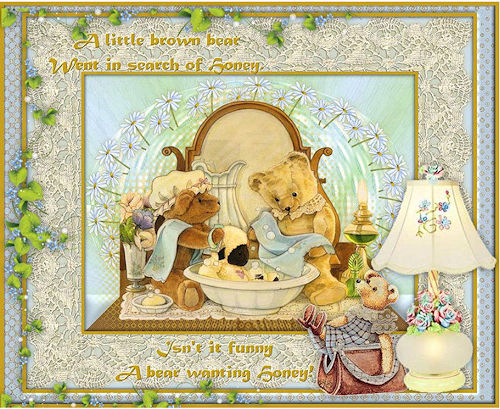46_Denise – Keeping Clean – Inge-Lore’s Tutoriale
Keeping Clean
Saubermachen
Inge-Lore 10.07.2020
das Copyright der deutschen Übersetzung liegt alleine bei mir,Inge-Lore.Es ist nicht erlaubt,mein Tutorial zu kopieren oder aufanderen Seiten zum download anzubieten.Mein Material habe ich aus diversen Tubengruppen.Das Copyright des Materials liegt alleine beim jeweiligen Künstler.Sollte ich ein Copyright verletzt haben,sendet mir bitte eine E-Mail.Ich danke allen Tubern für das schöne Material,
ohne das es solche schönen Bilder gar nicht geben würde.
Mein besonderer Dank geht an Wimsley für die schönen Personentuben.
Ich habe das Tutorial mit PSP 2019 Ultimate gebastelt,aber es sollte auch mit allen anderen Varianten zu basteln gehen
MuRa’s Meister–Copies
Alien Skin Snap Art – Pastel
Alien Skin Eye Candy 5 Textures – Wood
Adjust–Variations
Graphics Plus–Peacock
MuRa’s Seamless–Emboss at Alpha
dsb flux–Bubbles
****************************************************
****************************************************
Vorwort !!
Ich arbeite nur noch mit den Skripten,
****************************************************
andernfalls schreibe ich es dazu.
Punkt 1
Schiebe die Selectionen in den Auswahlordner.
Doppelklick auf die beiden Presets,sie installieren sich alleine.
Such dir aus deinen Tuben drei Farben,das sind meine.
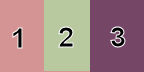
Stelle dir zwei deiner Farben ein,wie sie dir gefallen.
Öffne ein neues Blatt 900 x 700 Px–mit diesem Verlauf füllen.
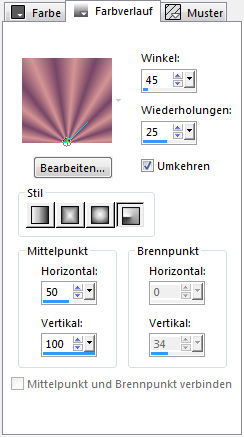
Plugins–Alien Skin Snap Art – Pastel
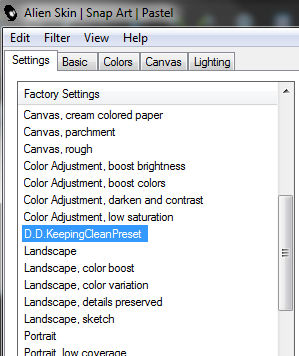
Punkt 2
Kanteneffekte–stark nachzeichnen
Auswahl–Auswahl laden/speichern–Auswahl aus Datei laden
Auswahl *D.D.KeepingClean* laden
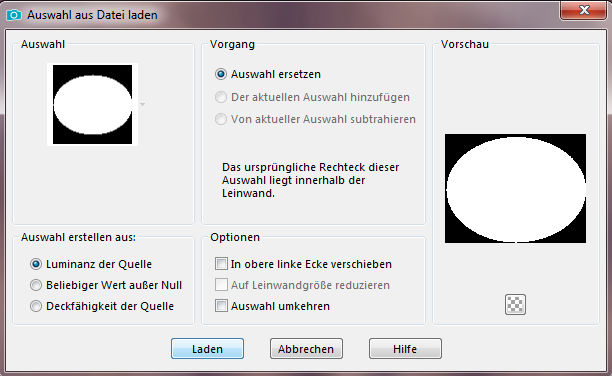
neue Ebene–mit dem Verlauf füllen
Plugins–Graphics Plus–Peacock
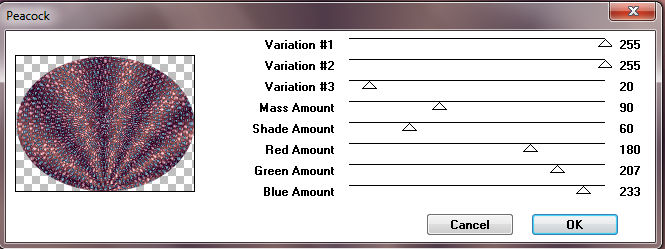
Mischmodus Überzug (bei mir weiches Licht)
Punkt 3
Kanteneffekte–nachzeichnen
Auswahl aufheben
kopiere *flowerset_jazzl_02*
(oder deine eigene Blume in der Höhe von 199 Px !!!!)
einfügen auf dein Bild–verkleinern auf 50%–scharfzeichnen
Plugins–MuRa’s Meister–Copies
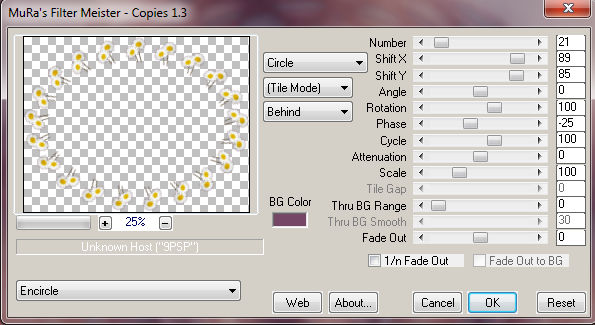
Schlagschatten 3/3/70/30
Punkt 4
Neue Ebene–Auswahl *D.D.KeepingClean2* laden
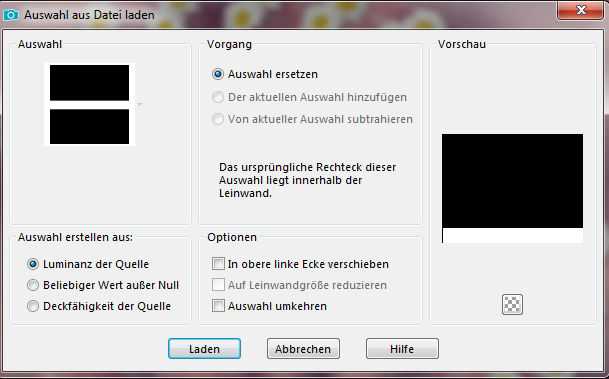
Plugins–Alien Skin Eye Candy 5 Textures – Wood
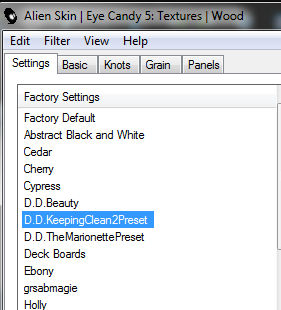
Geometrieeffekte–Vertikalperspektive
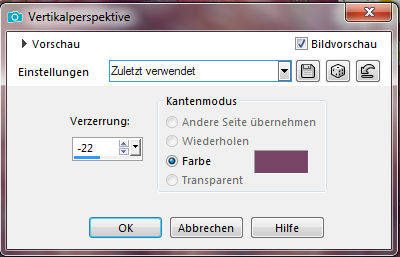
Auswahl *D.D.KeepingClean3* laden
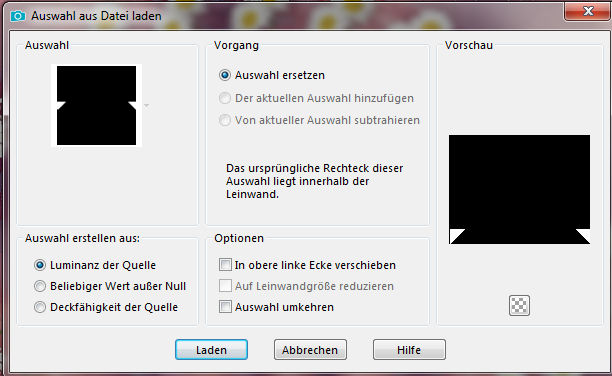
Löschtaste–Auswahl aufheben
Effekte–3D Effekte–Innenfase
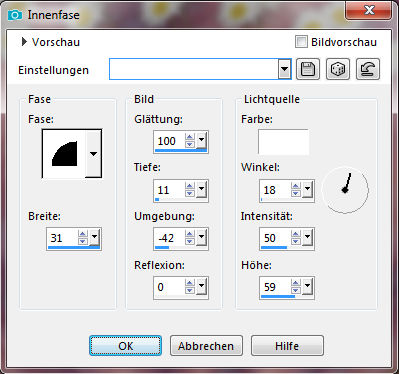
Punkt 5
Kopiere deine Hintergrundtube–einfügen auf dein Bild
passe die Größe an–scharfzeichnen
Schlagschatten
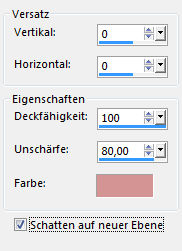
Plugins–dsb flux–Bubbles
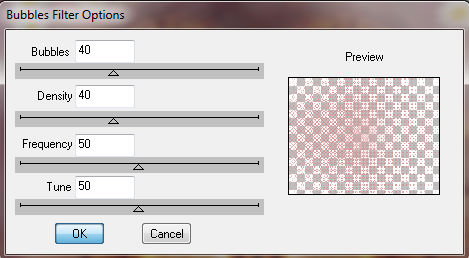
Deckkraft 50%
Kanteneffekte–stark nachzeichnen
Punkt 6
Auswahl alles
Rand hinzufügen–8 Px dunkle Farbe
Effekte–3D Effekte–Aussparung
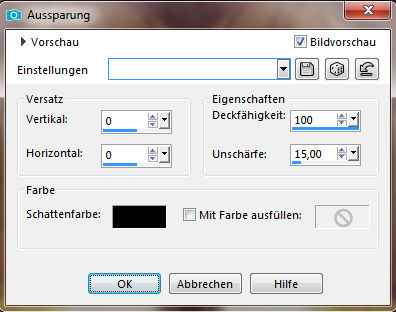
Auswahl alles
Rand hinzufügen–150 Px helle Farbe
Auswahl umkehren–kopiere *DenisesLaceBorder*
Punkt 7
Neue Ebene–einfügen in die Auswahl–kolorieren
Auswahl aufheben
Schlagschatten 1/1/50/30 Haken raus unten
Auswahl alles
Rand hinzufügen–10 Px dunkle Farbe
Effekte–3D Effekte–Aussparung wdh.
Punkt 8
Auswahl alles
Rand hinzufügen helle Farbe
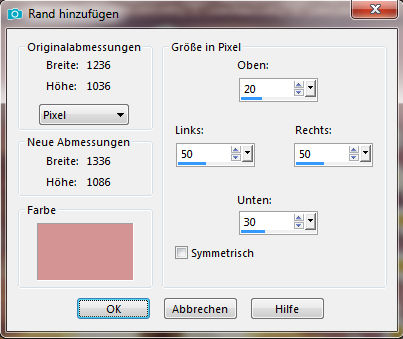
Auswahl umkehren
Plugins–dsb flux–Bubbles
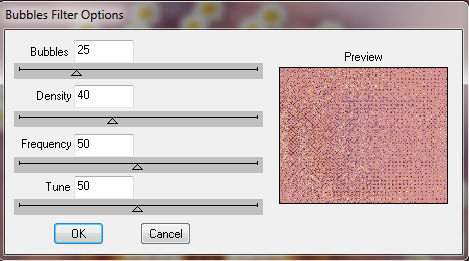
stark scharfzeichnen
Effekte–3D Effekte–Innenfase
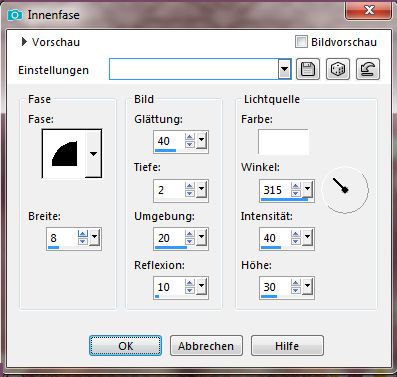
Auswahl alles
Punkt 9
Rand hinzufügen–10 Px dunkle Farbe Symmetrisch
Effekte–3D Effekte–Aussparung wdh.
Auswahl aufheben
kopiere deine Personentube–einfügen auf dein Bild
passe die Größe so an,dass sie mittig auf dem HG Bild sitzen
scharfzeichnen–Schlagschatten 0/0/80/30
Punkt 10
Wenn du,wie ich,noch eine zweite Personentube hast,
dann füge auch diese jetzt auf dein Bild ein
passe die Größe an–scharfzeichnen–Schlagschatten wdh.
kopiere deine Dekotube/n–einfügen auf dein Bild
Größe anpassen–scharfzeichnen
Schlagschatten wdh.
Punkt 11
Kopiere *border_trim*–einfügen auf dein Bild
mit Taste K einstellen auf 10 / -6

Auswahl *D.D.KeepingClean4* laden
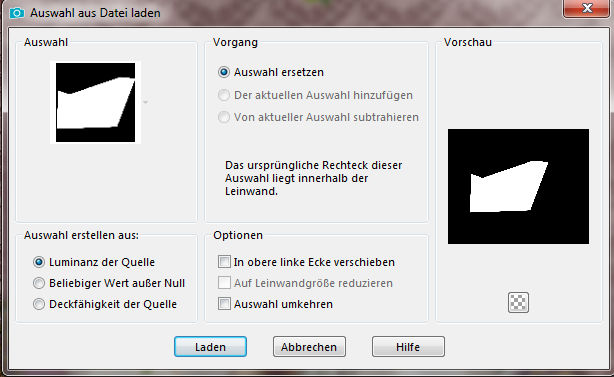
Löschtaste–Auswahl aufheben–Schlagschatten wdh.
Ebene duplizieren–verkleinern auf 75%–horizontal spiegeln
mit Taste K einstellen auf 8 / 573
(ich habe die Borde gespiegelt und meine Deko links
an oberster Stelle angeordnet)
Punkt 12
Schreibe deinen Text aufs Bild–in Rasterebene umwandeln
Schlagschatten 2/2/100/5 2x anwenden
Plugins–MuRa’s Seamless–Emboss at Alpha Standard
alle Ebenen zusammenfassen
verkleinere dein Bild auf 950 Px Breite–evtl.scharfzeichnen
setz dein WZ und das Copyright aufs Bild
zusammenfassen und als jpg speichern.